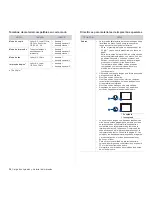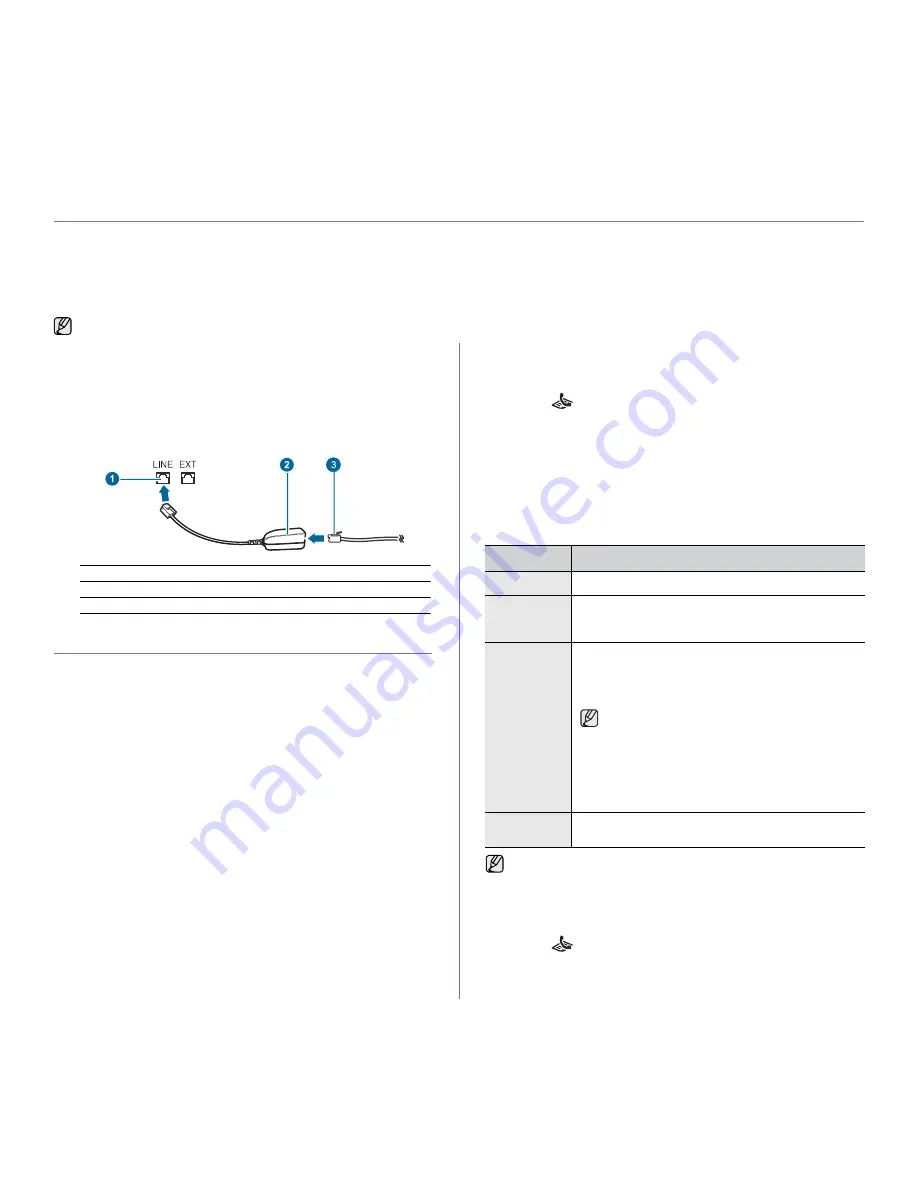
Fax_
50
Fax
Este capítulo contiene información sobre el uso del dispositivo como fax.
Este capítulo incluye:
•
Envío de un fax
•
Recepción de un fax
•
Otras formas de enviar un fax
•
Configuración del fax
Envío de un fax
Configuración del encabezado de fax
En algunos países, es obligatorio indicar el número de fax en todos los
documentos que se envían por fax. El ID de máquina que contiene su
número de teléfono y nombre o el nombre de la empresa, se imprimirá en la
parte superior de todas las páginas que envíe desde la impresora.
1.
Pulse
Menú
hasta que aparezca
Conf. sistema
en la línea inferior de la
pantalla y pulse
OK
.
2.
Pulse
OK
cuando aparezca
Conf. equipo
.
3.
Pulse
OK
cuando aparezca
ID de equipo
.
4.
Introduzca su nombre o el nombre de su empresa con el teclado
numérico. Puede introducir caracteres alfanuméricos con el teclado
numérico y pulsar el botón
0
para incluir símbolos especiales. Para
obtener información más detallada sobre cómo introducir caracteres
alfanuméricos, consulte la página 30.
5.
Pulse
OK
para guardar el ID.
6.
Pulse la flecha derecha/izquierda hasta que aparezca
Num. equipo
Fax
y pulse
OK
.
7.
Introduzca su número de fax con el teclado numérico y pulse
OK
.
8.
Pulse
Parar/Borrar
para volver al modo listo del dispositivo.
Ajustes del documento
Antes de poner en marcha el fax, modifique los ajustes siguientes según el
estado del original para obtener la mejor calidad.
Resolución
Cuando se utilizan documentos de texto típicos, se consiguen buenos
resultados con los ajustes del documento predeterminados. No
obstante, si envía originales de baja calidad o documentos que
contengan fotografías, podrá ajustar la resolución para obtener un fax
de calidad superior.
1.
Pulse
Fax
.
2.
Pulse
Menú
hasta que aparezca
Funcion Fax
en la línea inferior de
la pantalla y pulse
OK
.
3.
Pulse la flecha derecha/izquierda hasta que aparezca
Resolucion
y
pulse
OK
.
4.
Pulse la flecha derecha/izquierda hasta que aparezca la opción que
desee y pulse
OK
.
5.
Pulse
Parar/Borrar
para volver al modo listo del dispositivo.
En la siguiente tabla se indican los ajustes de resolución recomendados
para distintos tipos de documentos originales:
Oscuridad
Puede seleccionar el modo de contraste predeterminado para aclarar u
oscurecer los originales que envíe o reciba por fax.
1.
Pulse
Fax
.
2.
Pulse
Menú
hasta que aparezca
Funcion Fax
en la línea inferior de
la pantalla y pulse
OK
.
Se recomienda utilizar los servicios tradicionales de telefonía analógica,
como la red pública de telefonía conmutada (PSTN, red pública de
telefonía conmutada) cuando desee conectar las líneas de teléfono con
el fin de utilizar el fax.
Si utiliza otros servicios de Internet (como DSL,
ISDN y VolP), puede mejorar la calidad de la conexión mediante el uso
del microfiltro.
El microfiltro elimina las señales sonoras innecesarias y
mejora la calidad de la conexión o la calidad de Internet. Dado que el
microfiltro DSL no está incluido en el equipo, si desea utilizar el
microfiltro DSL, póngase en contacto con su proveedor de servicios de
Internet.
1
Puerto de línea
2
Microfiltro
3
Módem DSL / Línea de teléfono
MODO
RECOMENDADO PARA:
Estandar
Originales que contengan caracteres de tamaño normal.
Fina
Originales que contengan un gran número de
caracteres o trazos finos, o que se impriman en una
impresora matricial.
Superfina
Originales que contengan detalles extremadamente
precisos. El modo Superfino sólo se activa si el
dispositivo con el que se está comunicando también
admite la resolución Superfina.
•
Para la transmisión de memoria, el modo
Superfina
no está disponible. La resolución
se cambiará automáticamente a
Fina
.
•
Si se emplea la resolución
Superfina
y el
equipo de fax con el que se está comunicando
no admite la resolución
Superfina
, se
transmitirá con el modo de resolución más alto
que admita el otro equipo.
Fax foto
Originales que contengan tonalidades de grises o
fotografías.
El ajuste de resolución se aplica al trabajo de fax actual. Para cambiar
el ajuste predeterminado, consulte la página 57.
Содержание SCX 4828FN - Laser Multi-Function Printer
Страница 14: ...14_Informaci n sobre seguridad...
Страница 103: ...Rev 5 00...
Страница 104: ...Impresora Samsung Secci n de software...